会声会影设置视频帧频率的方法
时间:2023-04-05 15:35:38作者:极光下载站人气:181
会声会影是一款功能比较丰富的视频制作软件,在该软件提供了很多相关的设置功能可以操作,比如当你想要调整一下视频的一个帧数参数,那么我们可以在编辑设置窗口中进行设置即可,设置了帧数之后,会使得我们的视频在播放的时候更加的流畅,如果你发现自己制作的视频不是很流畅的话,那么你可以通过调整一下会声会影中帧频率数值来解决就好了,只需要将视频添加到视频轨道上,打开选项设置板块,在编辑页面下的速度/时间流逝功能页面中即可进行设置,下方是关于如何使用会声会影设置帧频率的具体操作方法,如果你需要的情况下可以看看方法教程,希望小编的方法教程可以对大家有所帮助。
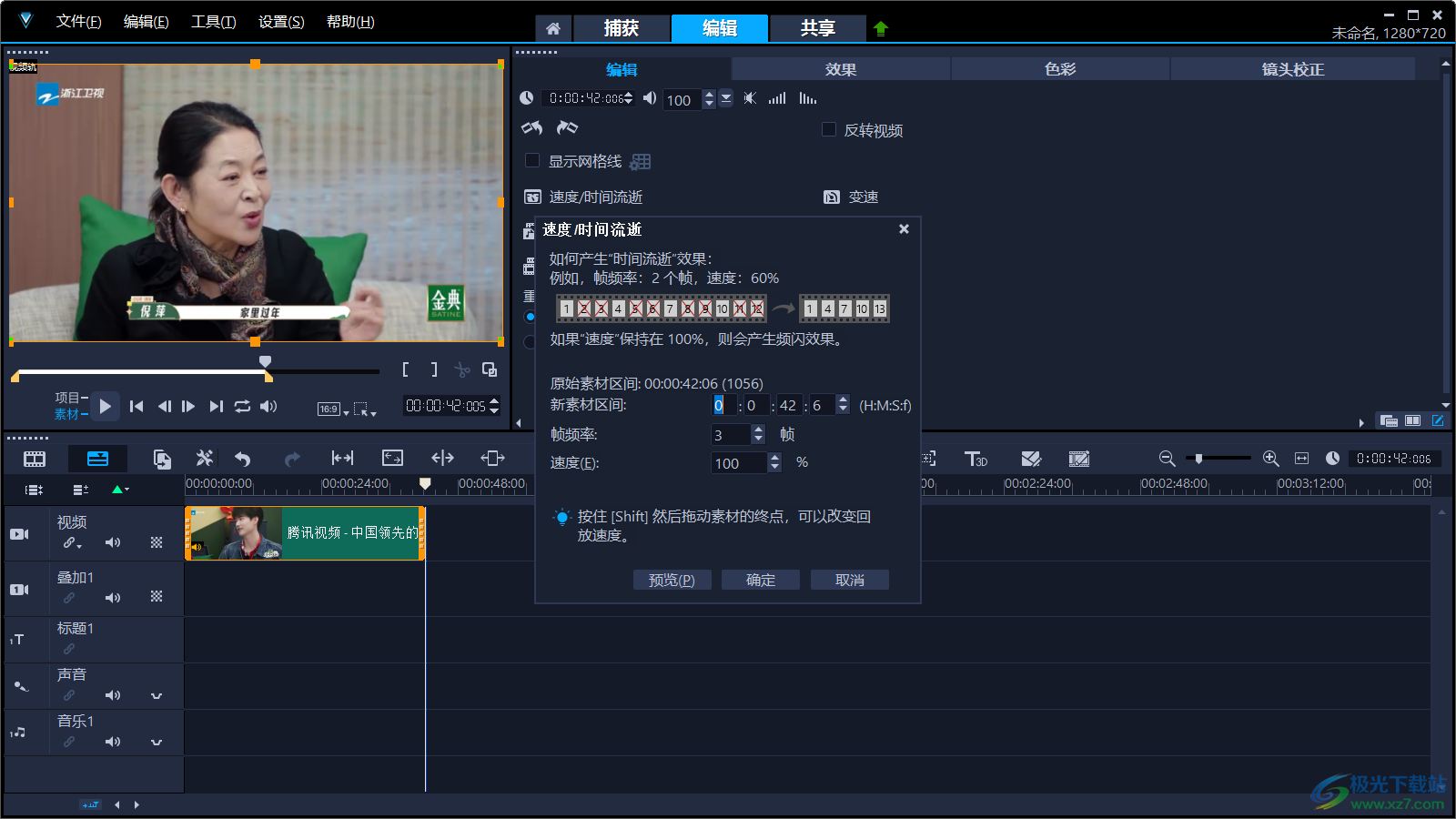
方法步骤
1.进入到页面之后,我么将【编辑】选项进行点击,然后点击一个有【+】符号的图标,打开本地文件夹,将自己想要导入的视频素材导入进来。
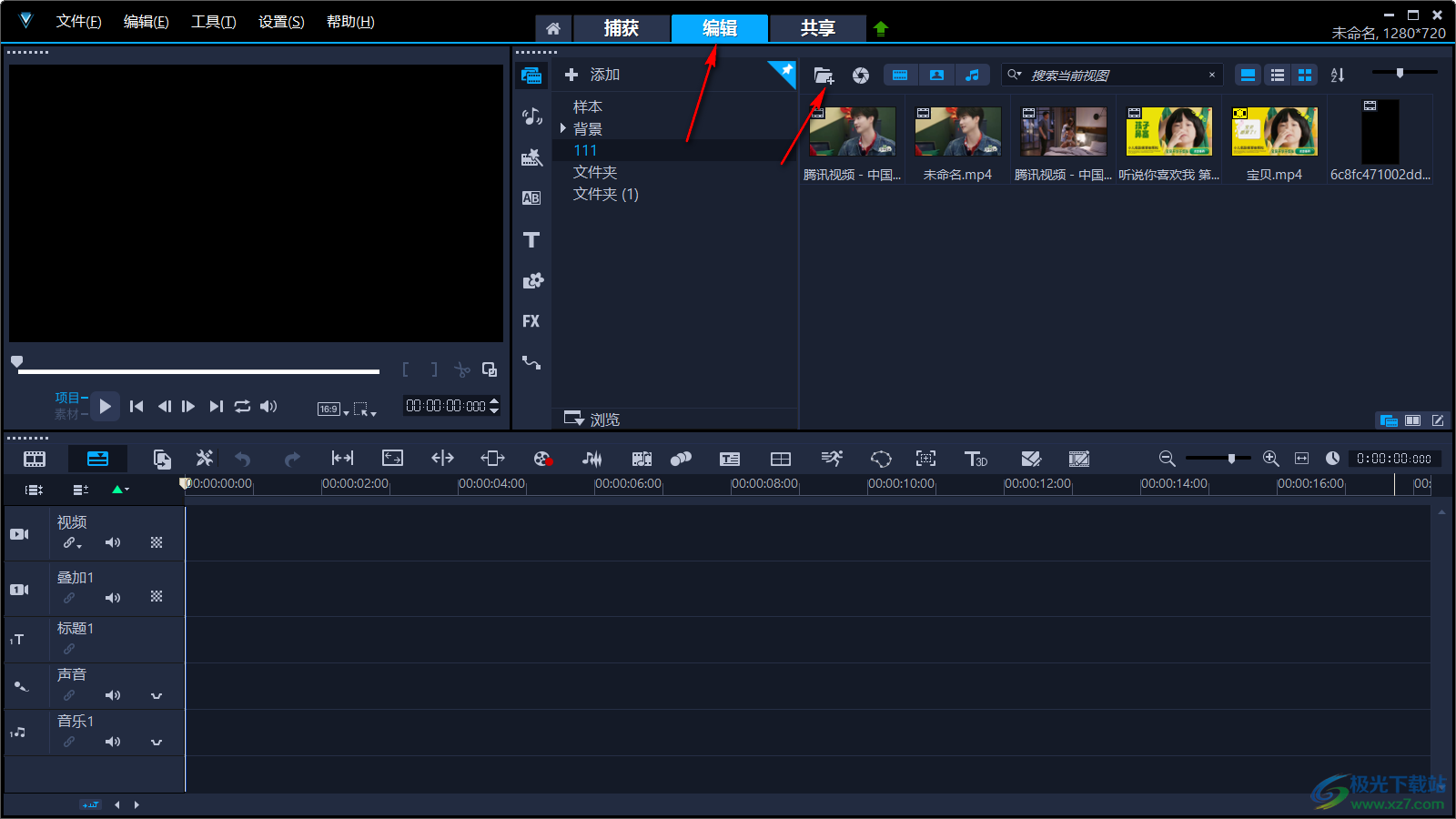
2.随后我们将导入进来的视频素材用鼠标左键拉动到下方的视频轨道上,如图所示。

3.接着我们再使用鼠标将视频轨道上的视频右键点击一下,就会弹出一个菜单选项,在菜单选项中选择【打开选项面板】。
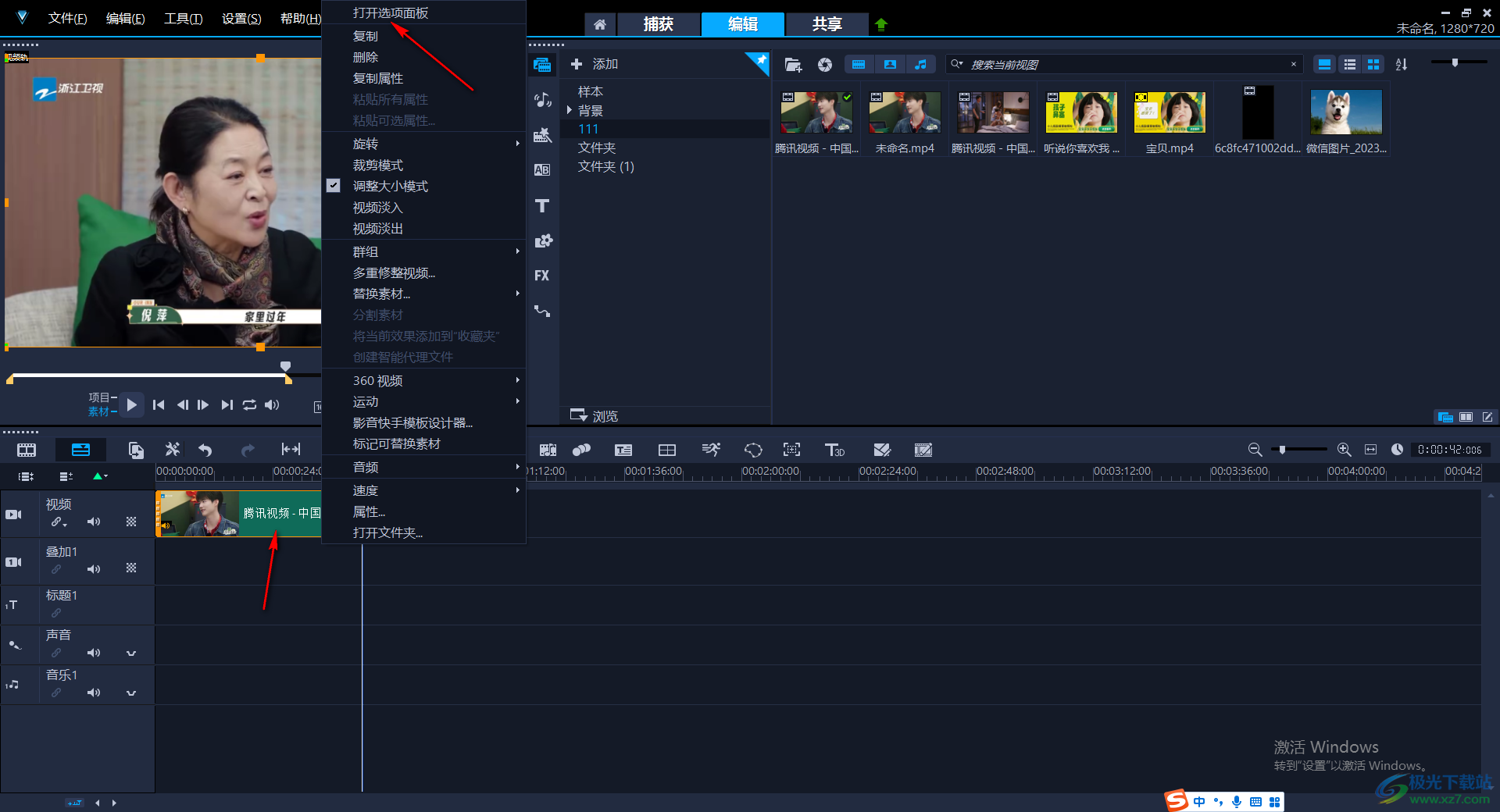
4.这时就会在页面上方弹出一个编辑选项卡的窗口,我们在该窗口中将【速度/时间流逝】选项进行点击。
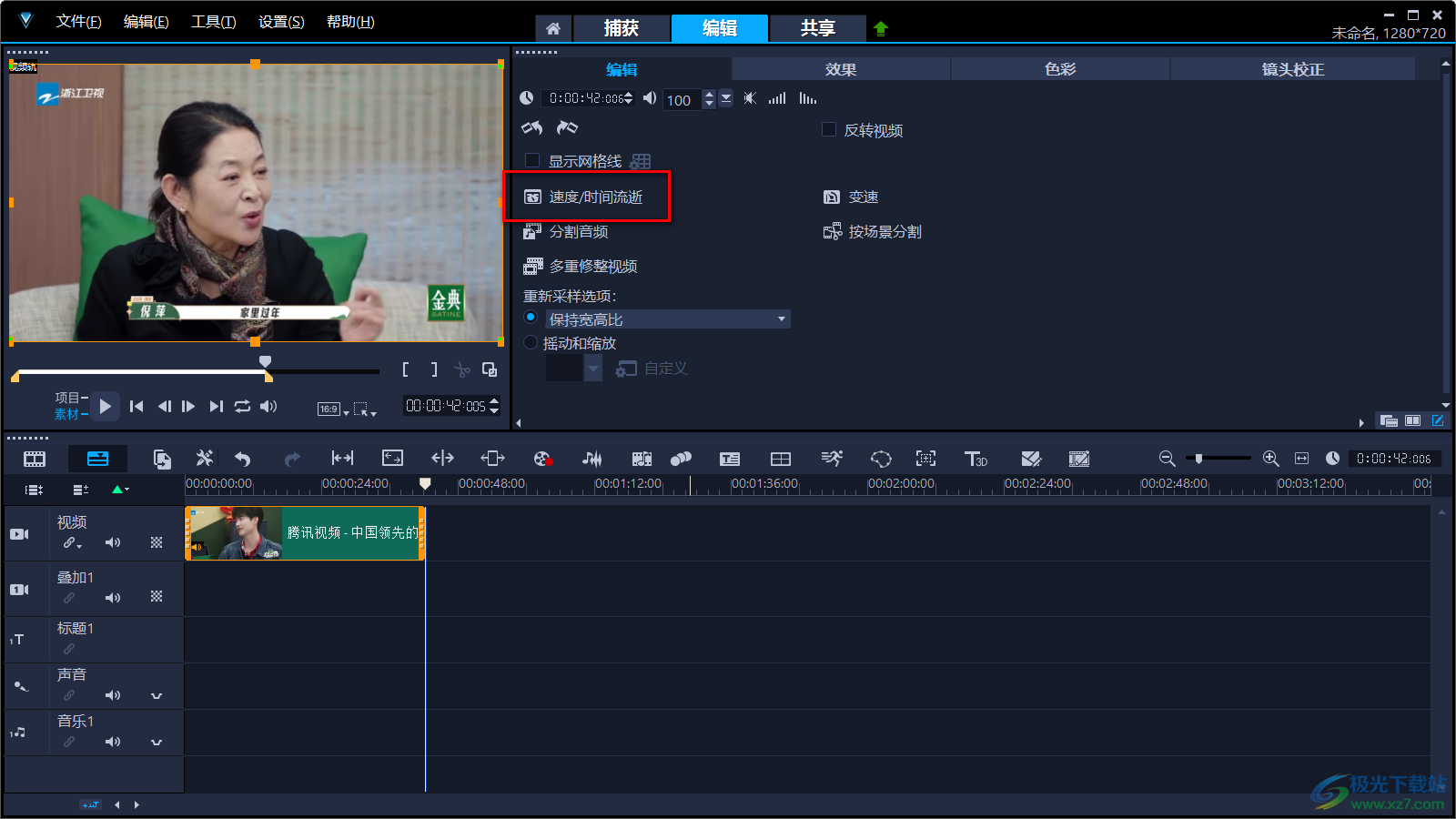
5.那么就会弹出一个设置窗口,在该窗口中将【帧频率】找到,将该选项后面的框中输入自己需要设置的帧数参数即可,设置好之后点击确定按钮。
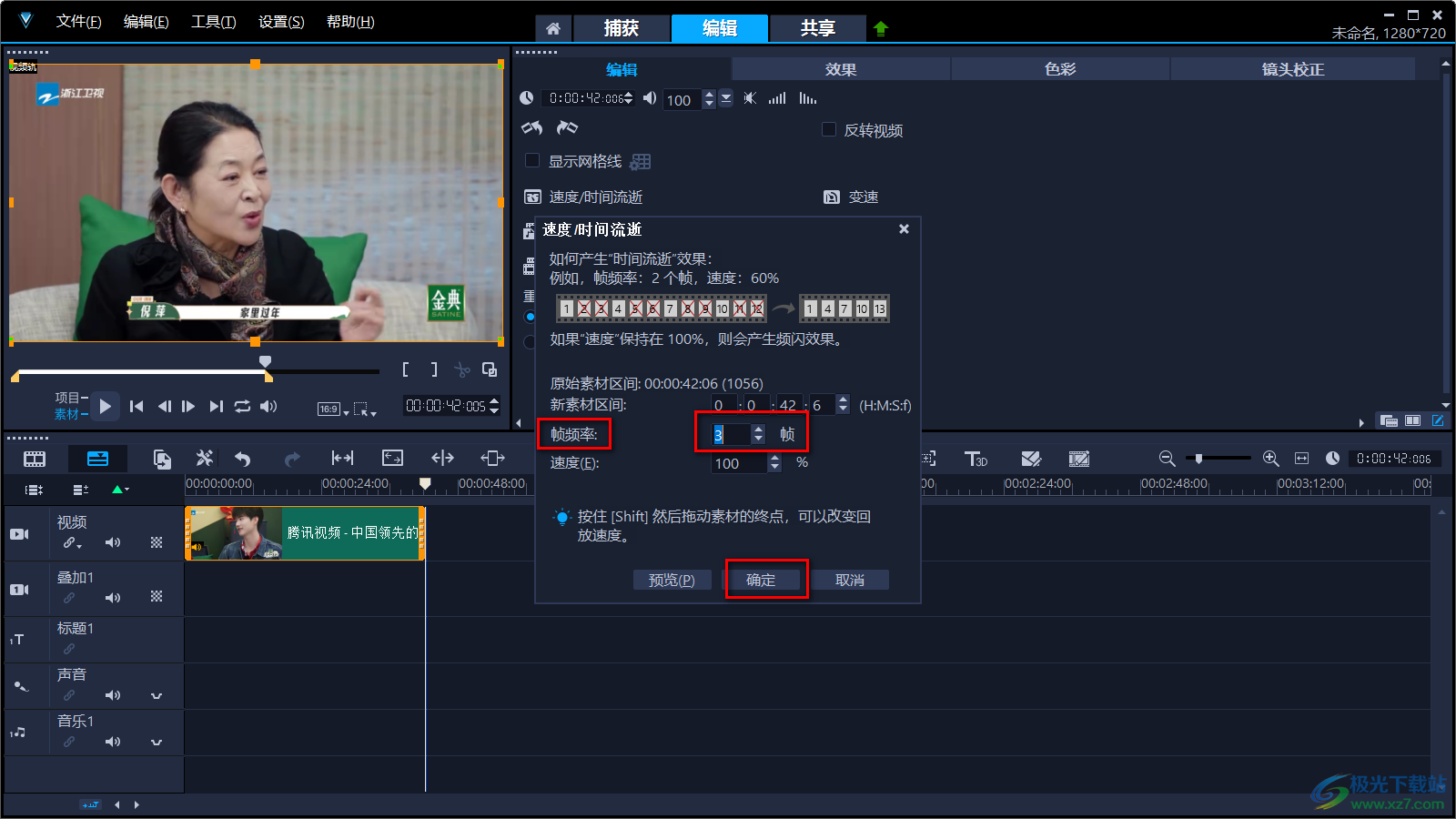
以上就是关于如何使用会声会影设置帧频率参数的具体操作方法,如果你在使用会声会影进行制作视频的过程中,想要将帧数进行设置一下,那么我们可以先将选项设置面板打开,在编辑选项窗口中将速度/时间流逝功能点击打开即可设置帧频率参数,感兴趣的话可以操作试试。

大小:1.30 GB版本:v8.0 免费版环境:WinAll, WinXP, Win7
- 进入下载
相关推荐
相关下载
热门阅览
- 1百度网盘分享密码暴力破解方法,怎么破解百度网盘加密链接
- 2keyshot6破解安装步骤-keyshot6破解安装教程
- 3apktool手机版使用教程-apktool使用方法
- 4mac版steam怎么设置中文 steam mac版设置中文教程
- 5抖音推荐怎么设置页面?抖音推荐界面重新设置教程
- 6电脑怎么开启VT 如何开启VT的详细教程!
- 7掌上英雄联盟怎么注销账号?掌上英雄联盟怎么退出登录
- 8rar文件怎么打开?如何打开rar格式文件
- 9掌上wegame怎么查别人战绩?掌上wegame怎么看别人英雄联盟战绩
- 10qq邮箱格式怎么写?qq邮箱格式是什么样的以及注册英文邮箱的方法
- 11怎么安装会声会影x7?会声会影x7安装教程
- 12Word文档中轻松实现两行对齐?word文档两行文字怎么对齐?
网友评论